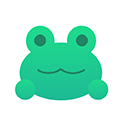有的朋友在打开电脑的时候,看到win7系统右下角显示此windows副本不是正版的情况,那么win7显示此windows副本不是正版是怎么回事呢?win7不是正版怎么解决呢?一些朋友对系统不了解,所以处理起来比较举手无措,下面我们就来看看win7显示此windows副本不是正版解决方法。

win7显示此windows副本不是正版怎么解决?具体的方法如下:
通过服务延迟启动
第一步按“win+R”键打开运行,在运行输入框中输入“services.msc ”,
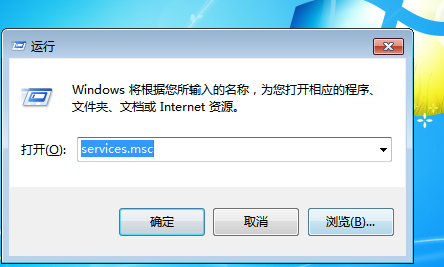
第二步进去之后,在右边找到“Software Protection”服务和“SPP Notification Service”服务,双击打开,
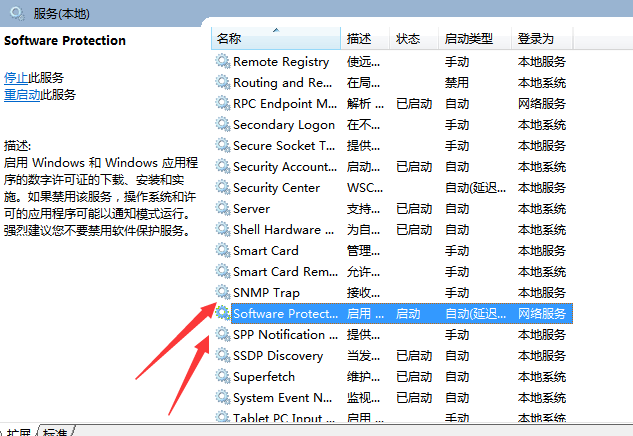
第三步进去之后,启动类型设为“自动”,然后点击“启动”服务,两项服务都设置完成,重启系统就完成了。
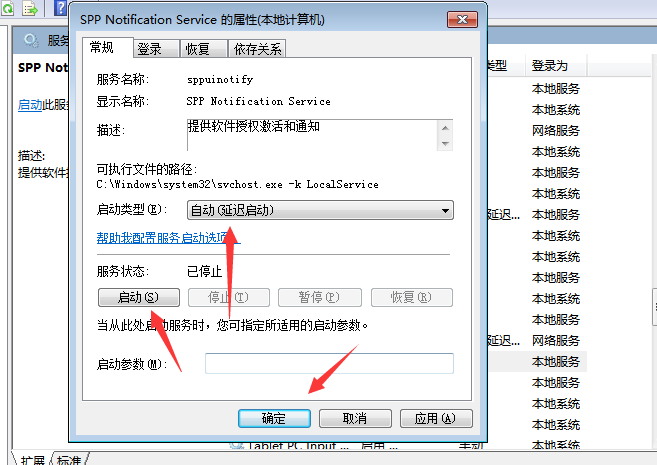
通过命令行激活
第一步按“win+R”键打开运行,在运行输入“cmd”,
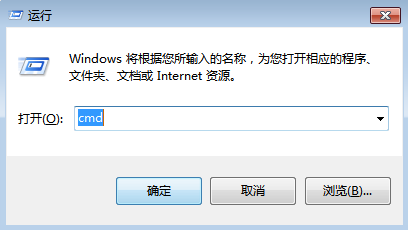
第二步进去之后,在命令提示符输入“ SLMGR -REARM ”,按回车键,
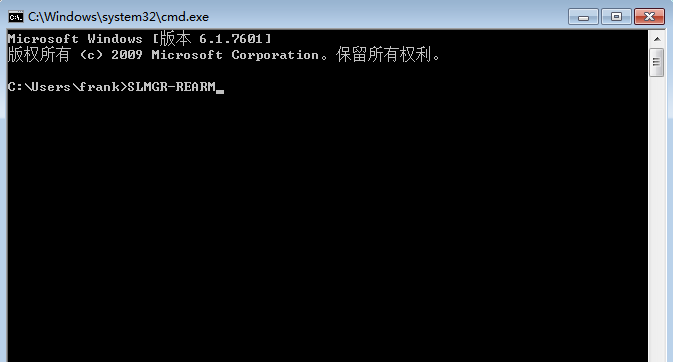
第三步我们看到桌面弹出命令成功地完成对话框,代表已经激活,重启系统就完成了。
以上就是小编带来的win7显示此windows副本不是正版怎么解决的全部内容,希望可以提供帮助。